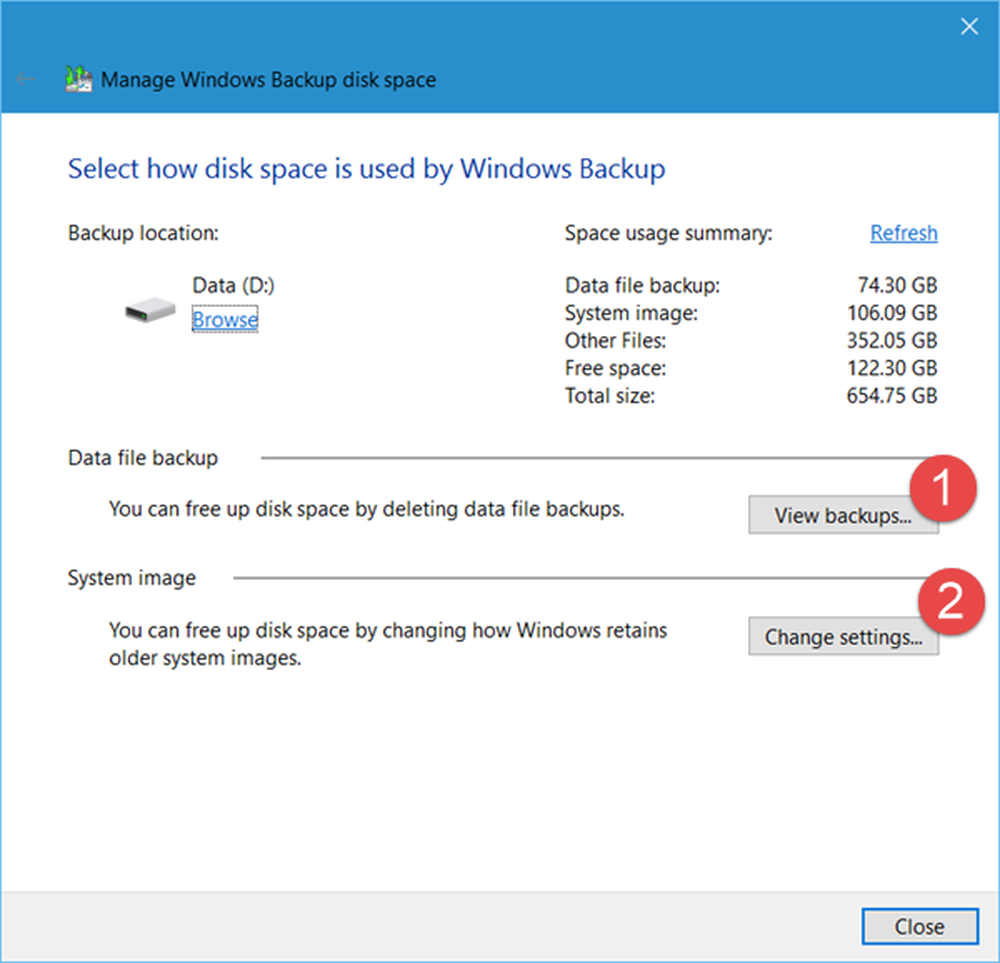Libere espacio en disco a través de la configuración de Windows 10
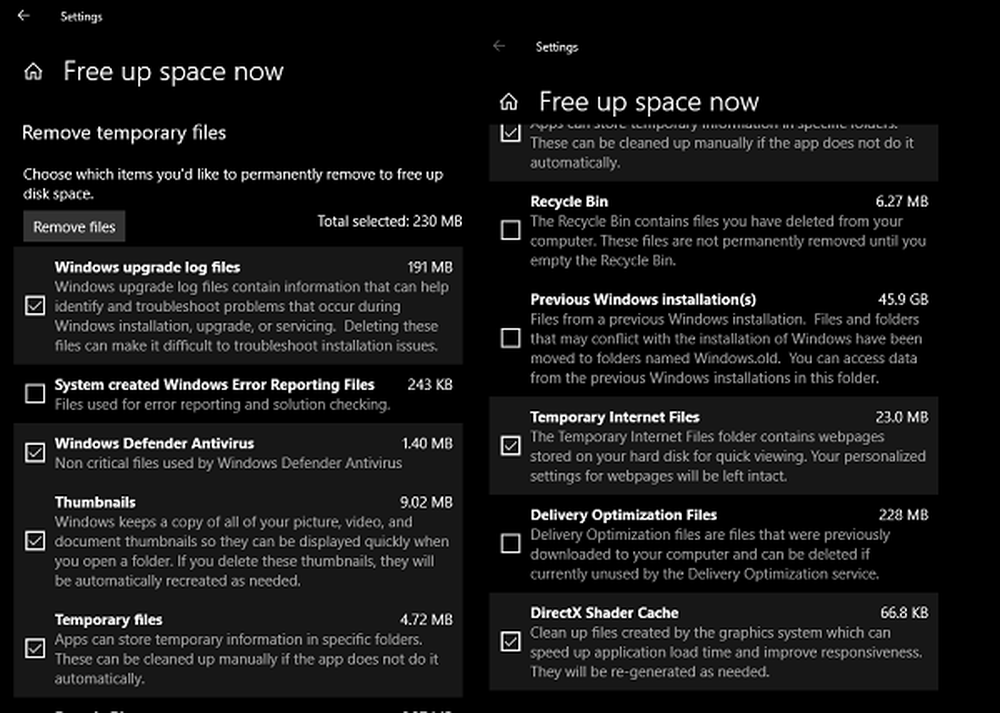
La versión reciente de Windows 10 v1803 ahora ofrece una herramienta integrada que le ayudará a deshacerse de archivos adicionales que pueden eliminarse de su computadora para liberar espacio. Eso es lo que se llama, Liberar espacio. La herramienta utiliza la función Storage Sense en Windows 10 que puede automatizar la limpieza de archivos basura del sistema cada 60, 30, 15 o todos los días. Puede configurarlo para que se ejecute automáticamente o en intervalos predefinidos.
Libere espacio en disco en Windows 10
Desde el menú de WinX, abra Configuración> Sistema> Almacenamiento.
Esto enumera todos los dispositivos de almacenamiento local y conectado con detalles sobre el espacio libre.
Asegúrese de que Storage Sense esté activado.
A continuación, busque un enlace que diga "Liberar espacio". Haga clic para abrir.

La siguiente pantalla es el programa incorporado de Windows 10 que busca los siguientes archivos basura y le ayuda a liberar espacio en el disco:
- Archivos temporales de Internet.
- Archivos de optimización de entrega.
- DirectX Shader Cache
- Miniaturas
- Archivos de instalación de Windows anteriores.
- Archivos de registro de actualización de Windows.
- El sistema creó archivos de informe de errores de Windows..
Seleccione los archivos que desea eliminar y haga clic en eliminar archivos. Tendrá una idea del tamaño total al seleccionar.
Tenga en cuenta que cada una de estas carpetas ofrece detalles para que pueda comprender si desea eliminarlas. Por ejemplo, DirectX Shader Cache es útil para acelerar el tiempo de carga de la aplicación y mejorar la capacidad de respuesta..Es interesante tener en cuenta que si solo desea limpiar la versión anterior de los archivos, Storage Sense ofrece directamente en la sección Free Up Space. Cuando estés dentro de Storage Sense, desplázate para encontrar la sección "Liberar espacio ahora". Puede seleccionar la casilla de verificación Eliminar versiones anteriores de Windows de Windows y haz click en el botón para ejecutarlo..

Sin embargo, tenga en cuenta que una vez que elimine el archivo, no podrá volver a la versión anterior de Windows. Se guardan durante 10 días de forma predeterminada y luego se eliminan automáticamente..
Dicho esto, deberías saber algunas cosas.. Navegador y aplicaciones mantener una gran cantidad de archivos en caché. Esto hace que la experiencia sea mejor, ya que no tienen que volver a descargar las cosas que ya has visto. Hace que la experiencia sea más rápida. Cuando eliminas archivos desde allí, todo debe volver a descargarse. Así que mi sugerencia sería solo hacerlo cuando realmente necesites espacio en tu computadora.
¿Cómo encuentra esta nueva herramienta construida de Windows 10, en comparación con la Utilidad de limpieza de disco o el software de terceros para eliminar los archivos basura? Háganos saber en los comentarios..